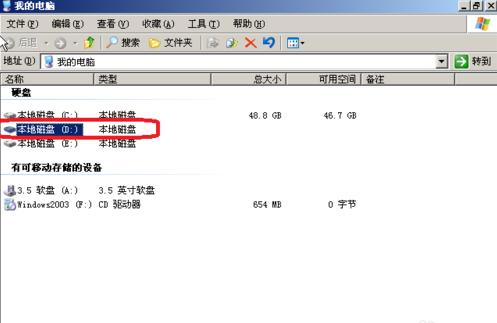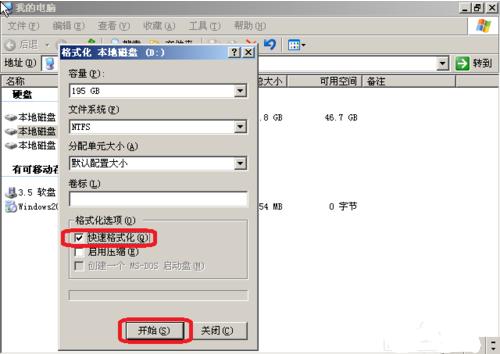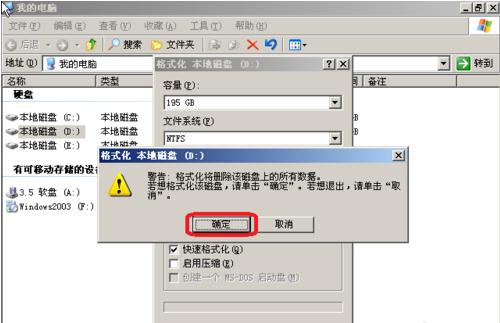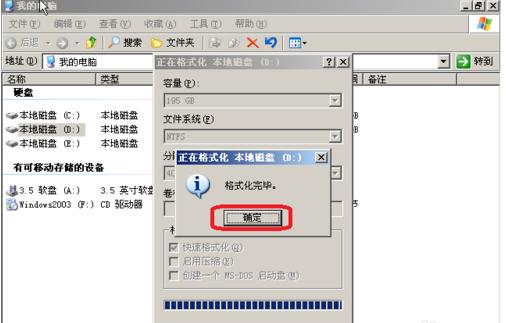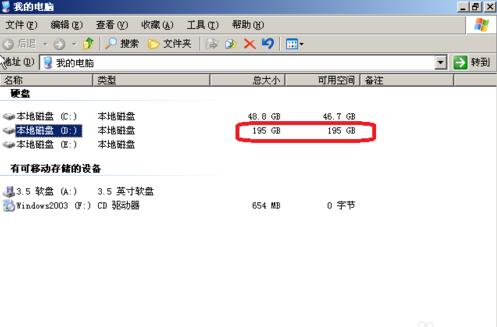怎么一键格式化D盘?一键格式化D盘方法详细说明
发布时间:2022-07-09 文章来源:xp下载站 浏览: 52
|
U盘,全称USB闪存盘,英文名“USB flash disk”。 它是一种使用USB接口的无需物理驱动器的微型高容量移动存储产品,通过USB接口与电脑连接,实现即插即用。U盘连接到电脑的USB接口后,U盘的资料可与电脑交换。而之后生产的类似技术的设备由于朗科已进行专利注册,而不能再称之为“优盘”,而改称“U盘”。后来,U盘这个称呼因其简单易记而因而广为人知,是移动存储设备之一。现在市面上出现了许多支持多种端口的U盘,即三通U盘(USB电脑端口、iOS苹果接口、安卓接口)。 有时候我们在D盘中安装了很多不必要的软件,导致空间不足的时候,就想要格式化D盘。怎么一键格式化D盘?今天快启动编辑就要教大家如何一键格式化D盘。
1、如下图,打开我的电脑-右击本地磁盘D盘。
2、出图格式化本地磁盘后,单击快速格式化-开始。
3、出现警告:格式化将删除该磁盘上的所用数据。单击确定。
4、如下图出现格式完毕。单击确定。
5、可以看到如下图,本地磁盘D盘有195GB说明格式化完成。
以上就是今天分享的全部内容。一键格式化D盘其实很简单,按照步骤操作就好啦。希望今天的分享可以帮助到大家。 U盘最大的优点就是:小巧便于携带、存储容量大、价格便宜、性能可靠。 |
本文章关键词: 怎样一键格式化D盘?一键格式化D盘办法详细说明
相关文章
本类教程排行
系统热门教程
本热门系统总排行